
In diesem Tutorial behandeln wir die Schritte, die erforderlich sind, um das Standard-PHP 7.2 der Distribution auf Ubuntu 18.04 zu installieren und es in Nginx und Apache zu integrieren. Wir zeigen Ihnen auch, wie Sie PHP 7.1 und 7.3 installieren.
Die meisten gängigen PHP-Frameworks und -Anwendungen, einschließlich WordPress, Laravel, Drupa und Nextcloud, sind mit PHP 7.2 kompatibel.
Voraussetzungen #
Bevor Sie mit diesem Tutorial beginnen, vergewissern Sie sich, dass Sie als Benutzer mit sudo-Berechtigungen angemeldet sind.
Installieren von PHP 7.2 mit Apache #
Wenn Sie Apache als Webserver verwenden, um PHP und das Apache PHP-Modul zu installieren, führen Sie den folgenden Befehl aus:
sudo apt install php libapache2-mod-phpSobald die Pakete installiert sind, starten Sie den Apache-Dienst neu:
sudo systemctl restart apache2Installieren von PHP 7.2 mit Nginx #
Im Gegensatz zu Apache hat Nginx keine integrierte Unterstützung für die Verarbeitung von PHP-Dateien, daher müssen wir eine separate Anwendung wie PHP FPM („fastCGI Process Manager“) installieren, die PHP-Dateien verarbeitet.
Um die PHP- und PHP-FPM-Pakete zu installieren, führen Sie den folgenden Befehl aus:
sudo apt install php-fpmSobald die Pakete installiert sind, können Sie den Status des PHP-FPM-Dienstes überprüfen mit:
systemctl status php7.2-fpm* php7.2-fpm.service - The PHP 7.2 FastCGI Process Manager
Loaded: loaded (/lib/systemd/system/php7.2-fpm.service; enabled; vendor preset: enabled)
Active: active (running) since Sat 2018-06-30 23:56:14 PDT; 1min 28s ago
Docs: man:php-fpm7.2(8)
Main PID: 10080 (php-fpm7.2)
Status: "Processes active: 0, idle: 2, Requests: 0, slow: 0, Traffic: 0req/sec"
Tasks: 3 (limit: 2321)
CGroup: /system.slice/php7.2-fpm.service
|-10080 php-fpm: master process (/etc/php/7.2/fpm/php-fpm.conf)
Sie können nun den Nginx-Serverblock bearbeiten und die folgenden Zeilen hinzufügen, damit Nginx PHP-Dateien verarbeiten kann:
server {
# . . . other code
location ~ \.php$ {
include snippets/fastcgi-php.conf;
fastcgi_pass unix:/run/php/php7.2-fpm.sock;
}
}Vergessen Sie nicht, die Nginx-Dienste neu zu starten, damit die neue Konfiguration wirksam wird:
sudo systemctl restart nginxInstallieren von PHP-Erweiterungen #
Um die Kernfunktionalität von PHP zu erweitern, können Sie einige zusätzliche Erweiterungen installieren. PHP-Erweiterungen sind als Pakete verfügbar und können einfach installiert werden mit:
sudo apt install php-[extname]Wenn Sie beispielsweise MySQL- und GD-PHP-Erweiterungen installieren möchten, führen Sie den folgenden Befehl aus:
sudo apt install php-mysql php-gdVergessen Sie nach der Installation einer neuen PHP-Erweiterung nicht, je nach Konfiguration den Apache- oder den PHP-FPM-Dienst neu zu starten.
Testen der PHP-Verarbeitung #
Um zu testen, ob Ihr Webserver richtig für die PHP-Verarbeitung konfiguriert ist, erstellen Sie eine neue Datei namens info.php innerhalb von /var/www/html Verzeichnis mit folgendem Code:
<?php
phpinfo();
Speichern Sie die Datei, öffnen Sie den Browser Ihrer Wahl und besuchen Sie http://your_server_ip/info.php
Die phpinfo Die Funktion gibt Informationen zu Ihrer PHP-Konfiguration aus, wie im folgenden Bild gezeigt:
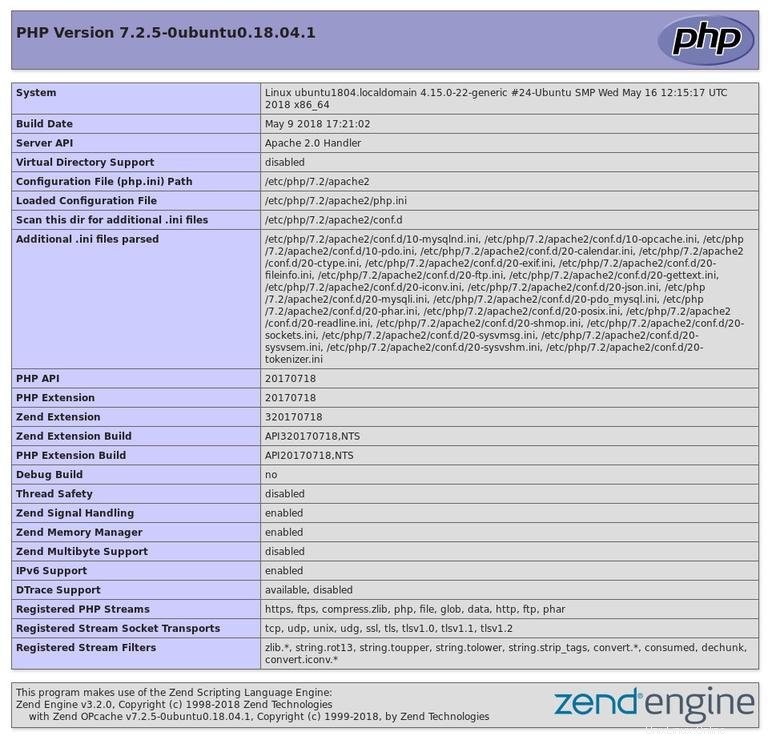
Installieren von PHP 7.3 auf Ubuntu 18.04 #
PHP 7.3 ist die neueste stabile Version von PHP. Führen Sie die folgenden Schritte aus, um PHP 7.3 auf Ubuntu 18.04 zu installieren.
-
Beginnen Sie, indem Sie das Ondrej-PHP-Repository aktivieren:
sudo apt install software-properties-commonsudo add-apt-repository ppa:ondrej/php -
Installieren Sie PHP 7.3 und einige der gängigsten PHP-Module:
sudo apt install php7.3 php7.3-common php7.3-opcache php7.3-cli php7.3-gd php7.3-curl php7.3-mysql -
Um die Installation zu überprüfen, führen Sie den folgenden Befehl aus, der die PHP-Version ausgibt:
php -vPHP 7.3.1-1+ubuntu18.04.1+deb.sury.org+1 (cli) (built: Jan 13 2019 10:19:33) ( NTS ) Copyright (c) 1997-2018 The PHP Group Zend Engine v3.3.1, Copyright (c) 1998-2018 Zend Technologies with Zend OPcache v7.3.1-1+ubuntu18.04.1+deb.sury.org+1, Copyright (c) 1999-2018, by Zend Technologies
Installieren von PHP 7.1 auf Ubuntu 18.04 #
Verwenden Sie PHP 7.1 nur, wenn Sie Anwendungen installieren, die nicht mit PHP 7.2 kompatibel sind.
Führen Sie die folgenden Schritte aus, um PHP 7.1 zu installieren:
-
Aktivieren Sie das Ondrej-PHP-Repository, indem Sie Folgendes eingeben:
sudo apt install software-properties-commonsudo add-apt-repository ppa:ondrej/php -
Installieren Sie PHP 7.1 und einige der gängigsten PHP-Module:
sudo apt install php7.1 php7.1-common php7.1-opcache php7.1-mcrypt php7.1-cli php7.1-gd php7.1-curl php7.1-mysql -
Überprüfen Sie die Installation, indem Sie Folgendes eingeben:
php -vPHP 7.1.20-1+ubuntu18.04.1+deb.sury.org+1 (cli) (built: Jul 25 2018 10:07:09) ( NTS ) Copyright (c) 1997-2018 The PHP Group Zend Engine v3.1.0, Copyright (c) 1998-2018 Zend Technologies with Zend OPcache v7.1.20-1+ubuntu18.04.1+deb.sury.org+1, Copyright (c) 1999-2018, by Zend Technologies